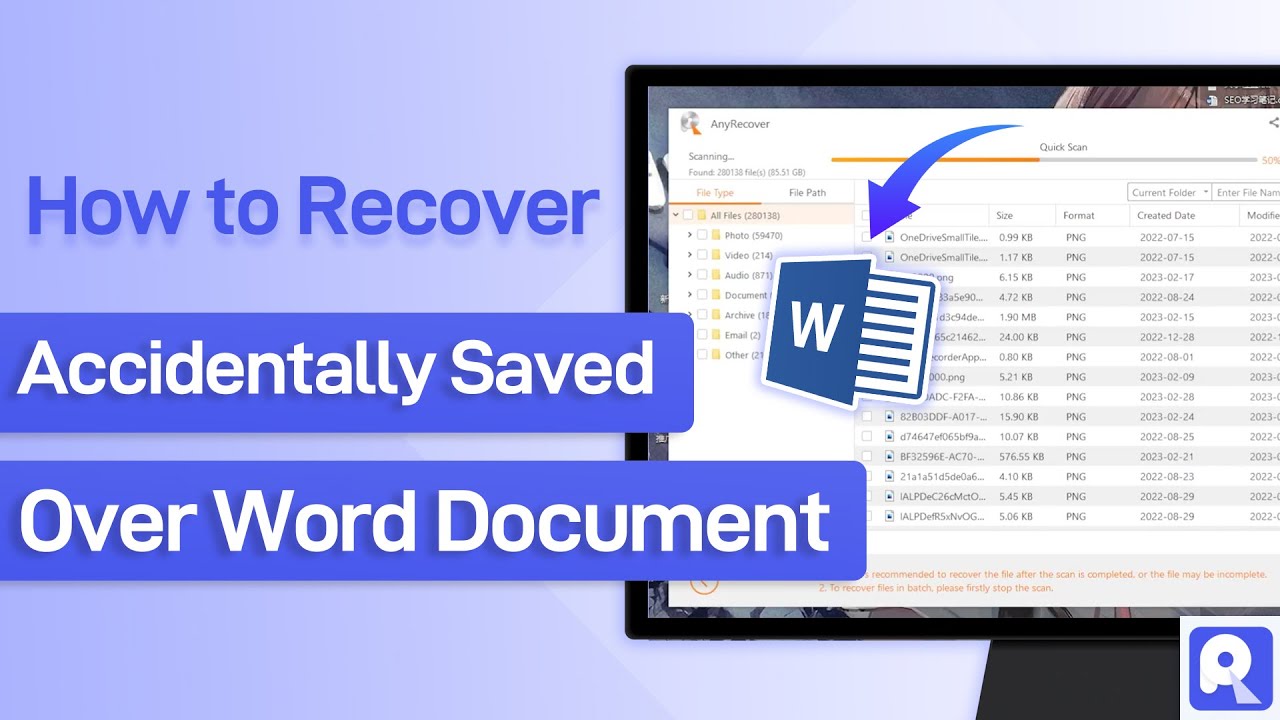¿Has sustituido accidentalmente algún documento de Word importante en tu sistema? Tanto si eres usuario de Mac como de Windows, no hay ningún problema. Se trata de un error muy común. Sin embargo, esto no significa que su archivo se haya perdido para siempre.
Puedes confiar en las herramientas integradas en tu sistema y en herramientas de terceros para comprender cómo recuperar un documento de Word reemplazado. Cada herramienta puede desempeñar un papel importante para ayudarte a recuperar los archivos sin comprometer la seguridad de los datos. Este blog explicará todos los métodos sobre cómo recuperar un documento de Word reemplazado dispositivos Mac y Windows fácilmente.
Prueba Recoverit para Recuperar Datos de Archivos de Word

En este artículo se presenta
Parte 1: ¿Es Posible Recuperar Archivos Reemplazados en Windows y Mac?
Sí, puedes recuperar archivos reemplazados en Windows y Mac. Puedes utilizar las herramientas integradas en el sistema o las de terceros. Para Windows, tendrás que usar Historial de Archivos; para Mac, tendrás que usar Time Machine para crear las copias de seguridad. Debes mantenerlos activados en tu sistema para beneficiarte de tus ventajas.
Parte 2: Métodos para Recuperar Archivos Sustituidos en Windows y Mac
Si estás buscando cómo recuperar un documento de Word reemplazado, primero debes entender el sistema que estás utilizando. El método para recuperar documentos de Word reemplazados es diferente para Mac y Windows.
A continuación se indican los métodos para cada dispositivo, para que no tengas problemas con los archivos.
En Windows
Los siguientes métodos te ayudarán a comprender cómo recuperar un documento de Word reemplazado en tu sistema Windows. Son totalmente seguros y eficaces. Debes elegir el método que más te convenga para recuperar el documento de Word sustituido.
Forma 1. Restaurar documento Word sustituido de versiones anteriores
Los archivos sobrescritos pueden recuperarse a partir de las versiones anteriores. Debes seguir los pasos con precisión para recuperar la versión correcta del archivo sobrescrito.
Sigue los pasos que se indican a continuación para entender cómo restaurar documento de Word reemplazado de la versión anterior:
Paso 1: Abre el Explorador de archivos. Navega por todos los archivos, haz clic con el botón derecho del ratón en el archivo o carpeta que desees restaurar desde una versión anterior y selecciona la opción Restaurar Versiones Anteriores.
Paso 2: Ve a la pestaña Versiones Anteriores y revisa todas las versiones anteriores del archivo. Selecciona la versión adecuada de la lista de Versiones de Archivo.
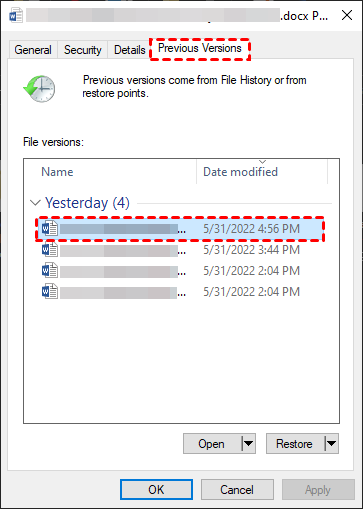
Paso 3: Verifica el archivo y haz clic en el botón Restaurar. El archivo se recuperará en su ubicación original.
Veamos cómo encontrar archivos reemplazados en un Mac y devolverlos a donde pertenecen.

Forma 2. Restaurar Documento Word Sustituido en Copia de Seguridad de Windows
Si algún archivo ha sido borrado accidentalmente de tu sistema Windows, puedes utilizar la herramienta de Copia de Seguridad de Windows. Sin embargo, la herramienta Copia de Seguridad y Restauración debe estar activada en tu sistema para que puedas beneficiarte de tus ventajas. La herramienta Copia de Seguridad y Restauración de archivos puede ser esencial para almacenar los archivos seleccionados en una ubicación específica.
Sigue los pasos que se indican a continuación para aprender cómo recuperar un documento de Word reemplazado utilizando la herramienta Copia de Seguridad de Windows:
Paso 1: Abre el Panel de Control de tu sistema y selecciona Sistema y Seguridad. Haz clic en Copia de Seguridad y Restauración (Windows 7) del sistema de las opciones disponibles.
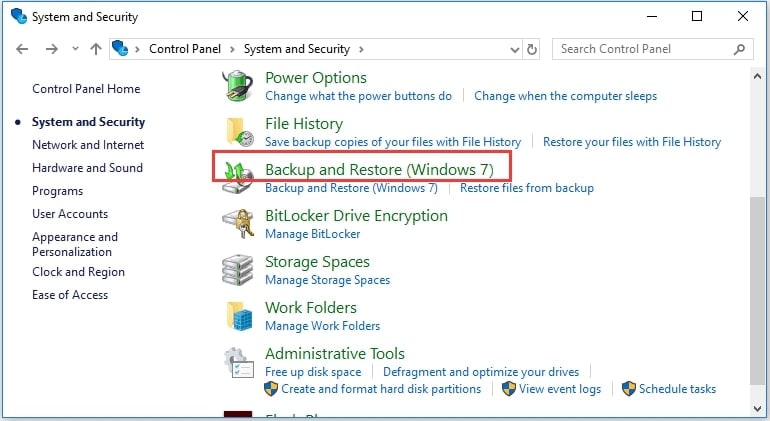
Paso 2: Haz clic en la opción Restaurar Mis Archivos.
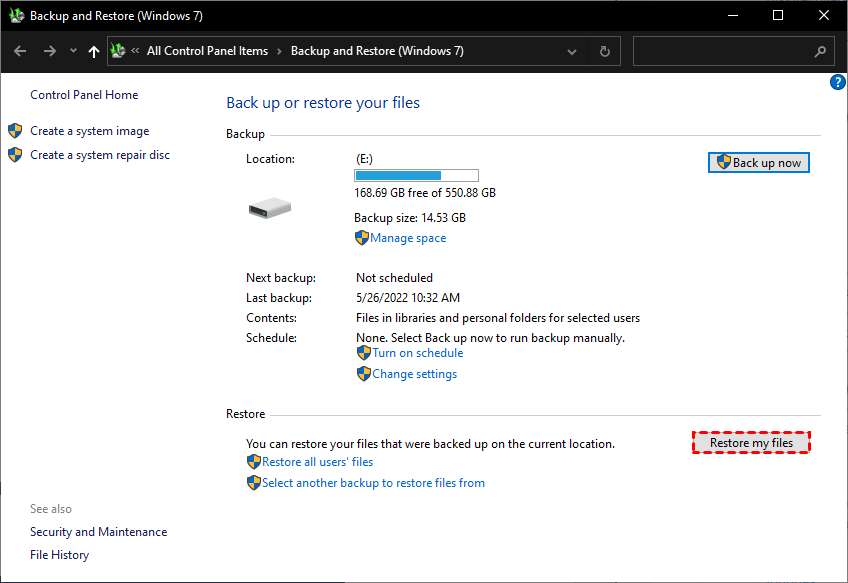
Paso 3: En el panel Restaurar archivos, haz clic en Buscar Archivos. A continuación, podrás seleccionar el archivo de copia de seguridad disponible y pulsar el botón Siguiente.
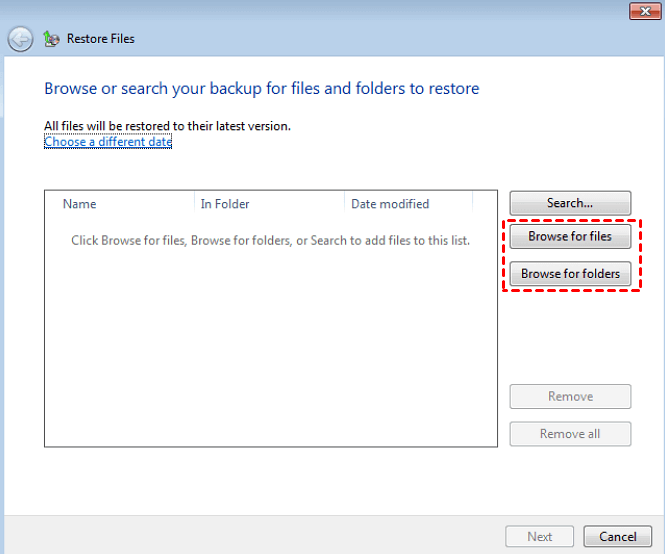
Paso 4: Dependiendo de dónde quieras guardar los archivos, puedes restaurarlos seleccionando un nuevo destino o su ubicación original.+ Una vez seleccionada la ubicación, haz clic en Restaurar. Esto recuperará el documento Word reemplazado.
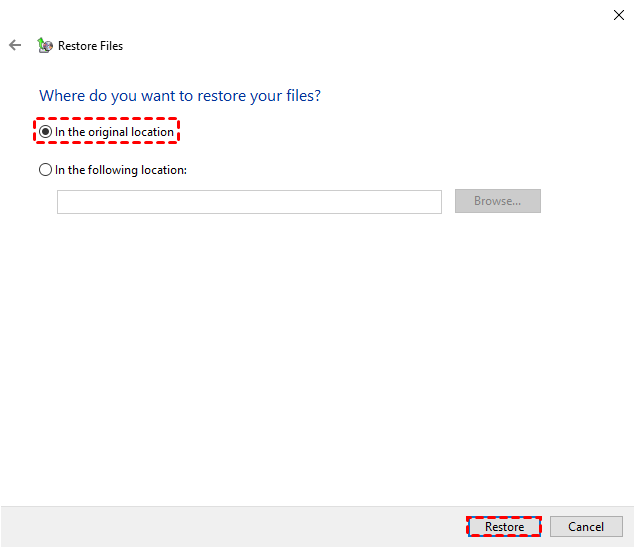
Forma 3. Restaurar Documento Word Sustituido mediante Restaurar Sistema
Para entender cómo restaurar un documento de Word reemplazado, es necesario utilizar Restaurar Sistema. Restaurar Sistema te ayudará a hacer retroceder la computadora a un punto anterior, mediante el cual podrás restaurar los archivos sobrescritos. Utilizar Restaurar Sistema puede ser muy beneficioso para restaurar todos los archivos perdidos de tu sistema. Sin embargo, debes saber que Restaurar Sistema no funcionará con archivos personales, así que asegúrate de utilizarlo en consecuencia.
Debes seguir los pasos que se indican a continuación para restaurar los archivos sobrescritos con la función Restaurar Sistema:
Paso 1: Escribe 'crear punto de restauración' en la barra de búsqueda de Windows y haz clic en el botón Abrir.
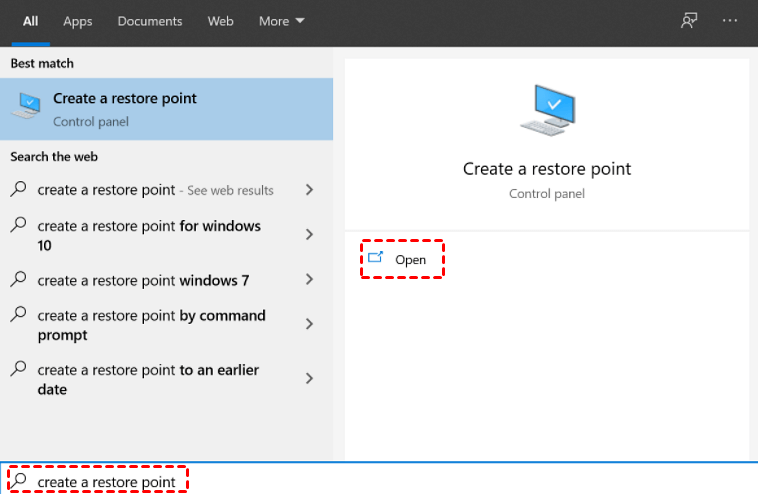
Paso 2: Selecciona el botón Restaurar Sistema. El asistente Restaurar Sistema se abrirá en tu pantalla. Lee las instrucciones y haz clic en Siguiente.

Paso 3: Elige el archivo a restaurar. A continuación, haz clic en la opción Buscar los programas afectados. Esto te ayudará a revisar todos los programas que dejarán de funcionar después de utilizar el punto de restauración. Después de verificar la información, haz clic en el botón Cerrar.
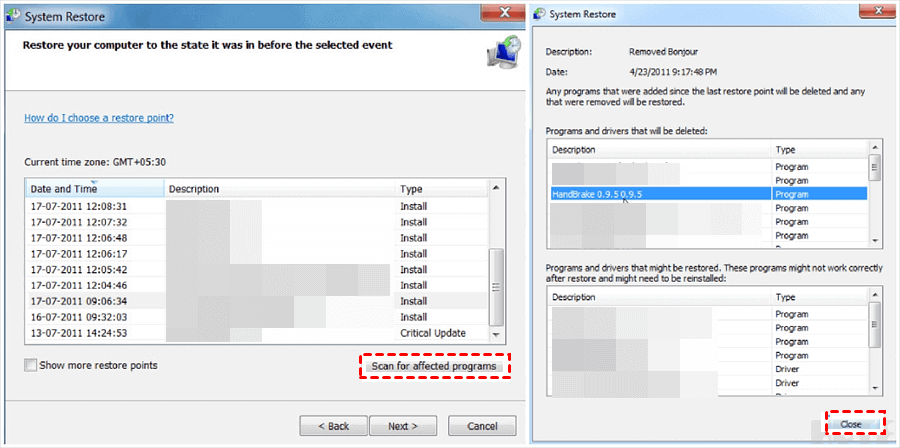
Paso 4: Si no deseas escanear, puedes omitirlo directamente. Haz clic en el botón Siguiente. Revisa la información y, a continuación, inicia el proceso de restauración.
Forma 4. Restaurar documento de Word reemplazado con una herramienta de recuperación de datos
Si has borrado archivos accidentalmente, puedes restaurar rápidamente el documento de Word. Sin embargo, tendrás que utilizar una herramienta de recuperación de datos para ello. Numerosas herramientas pueden ayudar con la recuperación de documentos de Word sustituidos. Dado que hay tantas herramientas en el mercado, es esencial elegir la adecuada.
Es aconsejable comparar distintas herramientas y elegir la que mejor se adapte a tus necesidades. También debes revisar las funciones y la hora de recuperación.
En Mac
Si deseas recuperar un documento de Word reemplazado en Mac, hay numerosas maneras de hacerlo. No sólo puedes utilizar la copia de seguridad local, sino también la copia de seguridad en la nube y las funciones integradas en la aplicación.
A continuación se presentan los diferentes métodos para aprender cómo recuperar un documento de Word reemplazado en Mac.
Forma 1: Copia de Seguridad Local (Time Machine)
La función de copia de seguridad local para sustituir la recuperación de documentos de Word es Time Machine. Time Machine es el sistema de copia de seguridad local integrado en Windows. Desempeña un papel vital en las copias de seguridad automáticas. Puedes administrar fácilmente las copias de seguridad de los datos a través de Time Machine sin eliminar las copias de seguridad antiguas.
Sigue los pasos que se indican a continuación para recuperar un documento de Word reemplazado en Mac:
Paso 1: Abre el comando Spotlight.
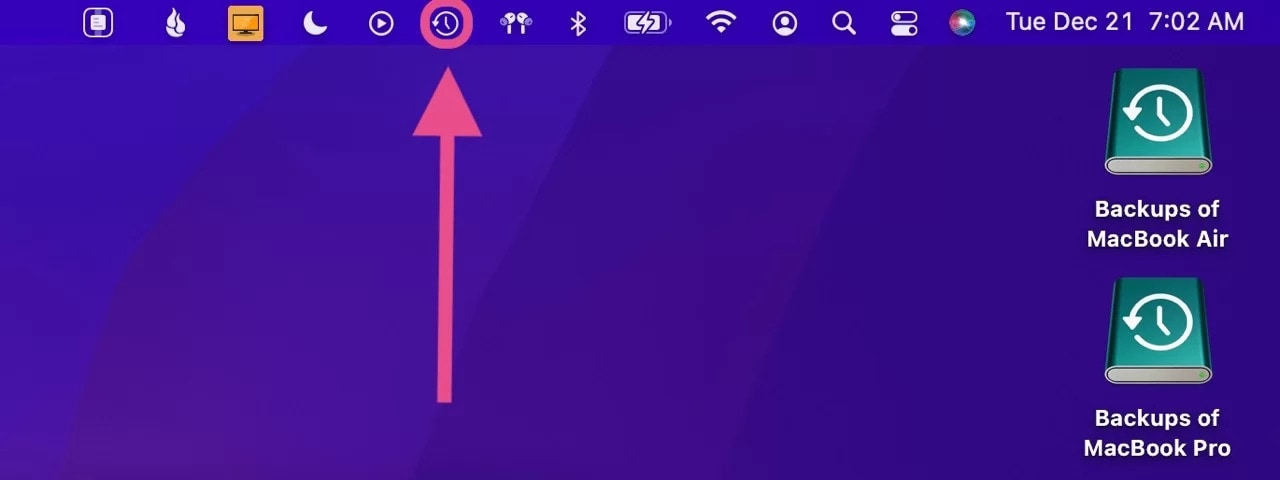
Paso 2: Escribe Time Machine. Haz clic en Ingresar a Time Machine.
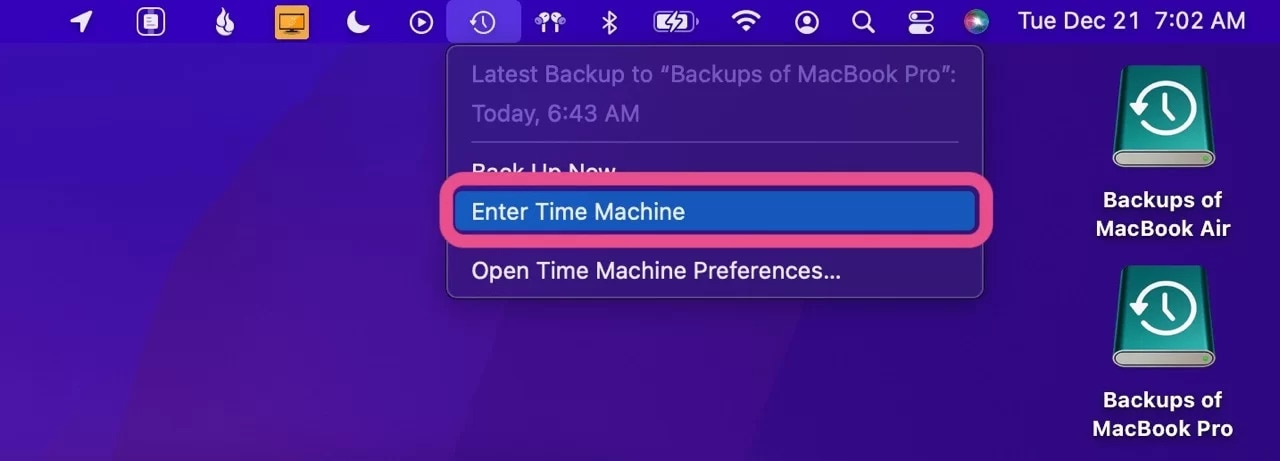
Paso 3: Navega por todas las copias de seguridad disponibles en la línea de tiempo. También puedes hacer clic en las versiones anteriores de Windows.
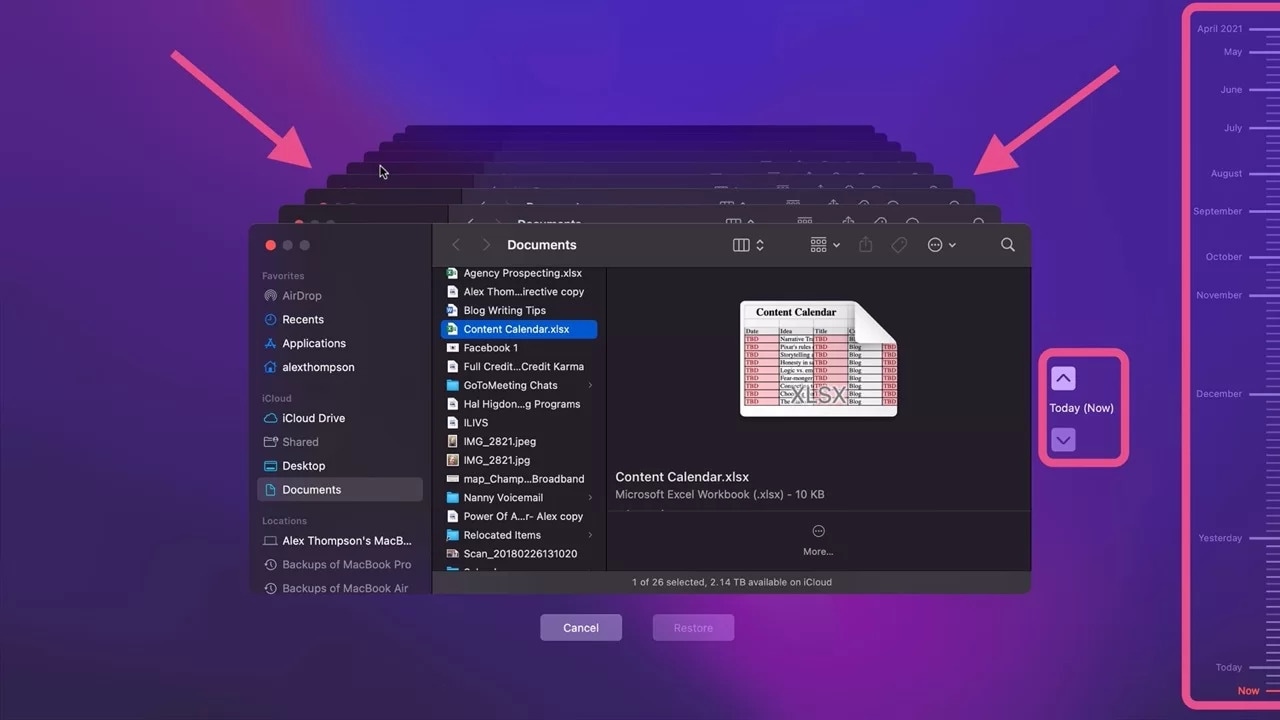
Paso 4: Navega hasta tus archivos y haz clic en Restaurar.
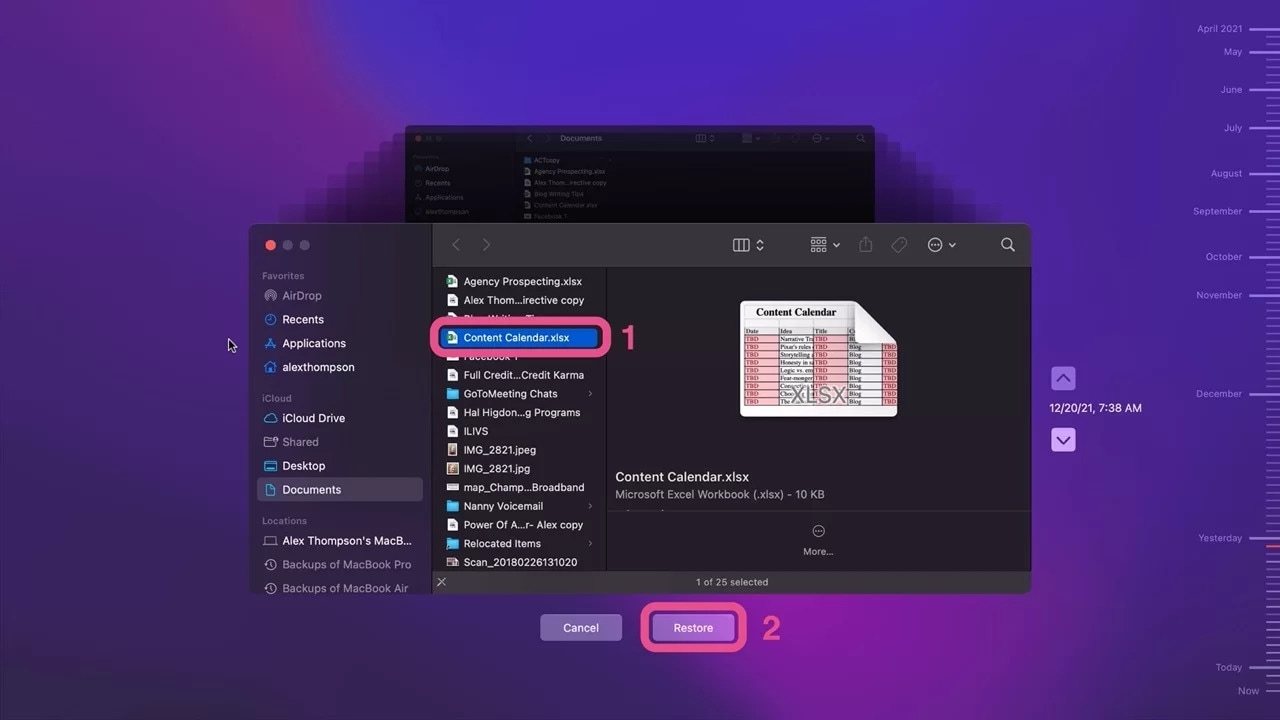
Paso 5: Si vas a sustituir un archivo concreto, haz clic en Reemplazar. También tienes la opción de conservar el original o conservar ambos. Elige el que mejor se adapte a tus necesidades.
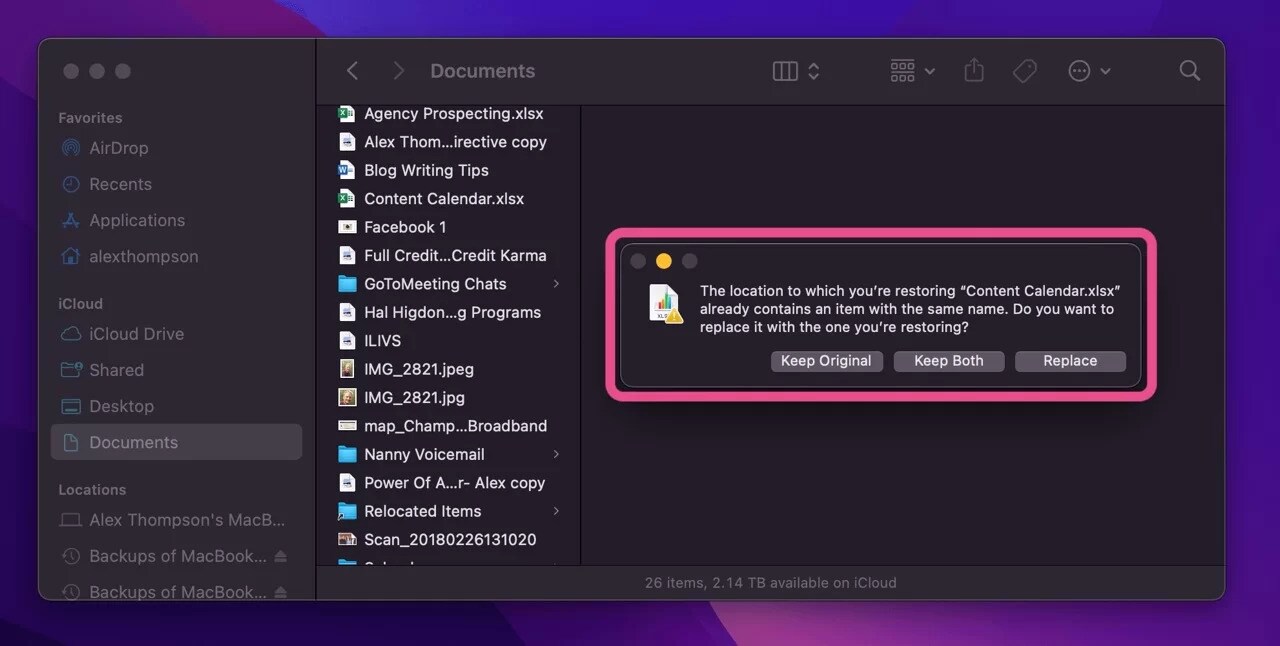
Forma 2: Copias de Seguridad en la Nube
Las copias de seguridad en la nube son formas muy eficaces para restaurar el documento de Word sustituido. Estas suelen ser las soluciones adicionales, aparte de Time Machine. Así que, aunque Time Machine no funcione, estas soluciones seguro que lo harán.
iCloud
iCloud es aclamado como uno de los mejores métodos para entender cómo recuperar un documento de Word reemplazado en Mac. Almacenará todos los datos, incluso los que tengan cambios. Por lo tanto, siempre puedes confiar en iCloud para restaurar los archivos sobrescritos y reemplazados.
Sigue los pasos que se indican a continuación para entender cómo recuperar un documento de Word reemplazado para Mac:
Paso 1: Visita iCloud.com e inicia sesión en el sistema utilizando el ID de Apple.
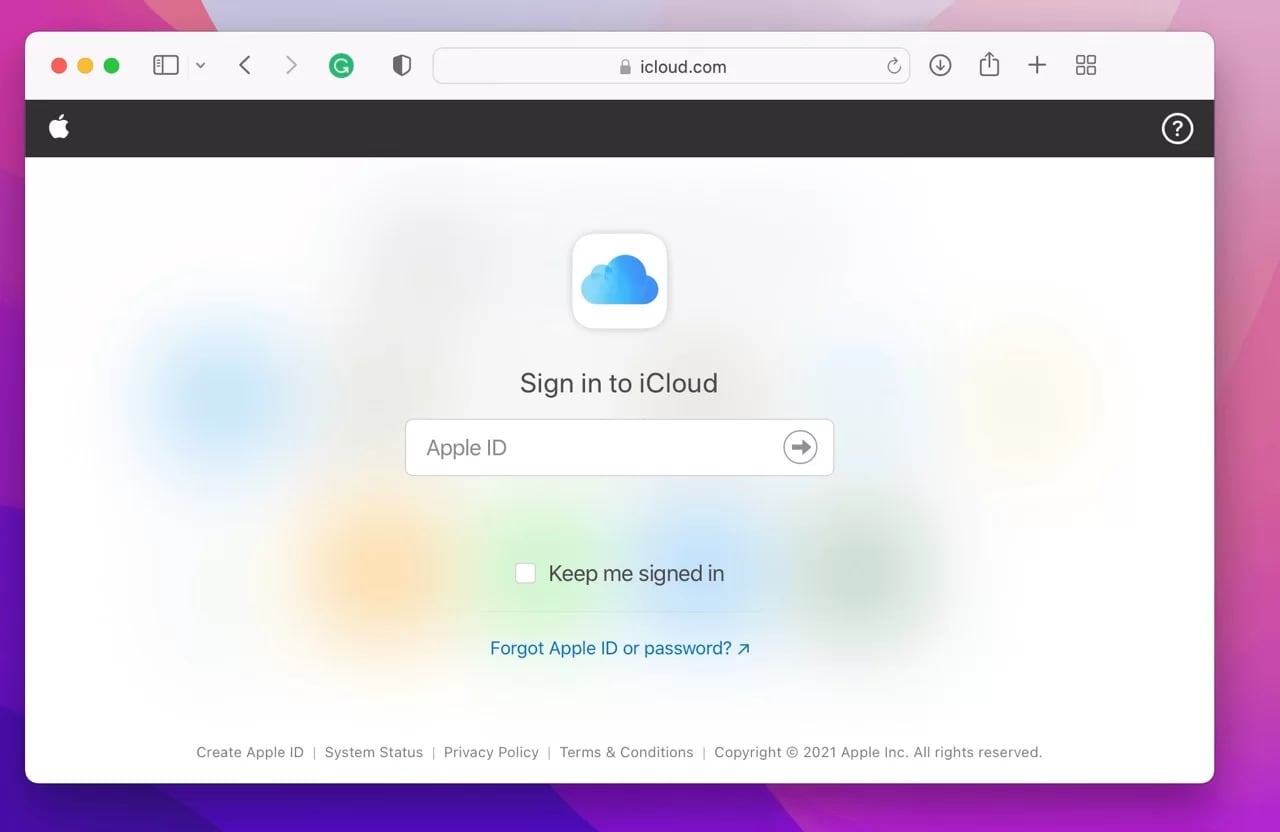
Paso 2: Haz clic en Configuración de la Cuenta.
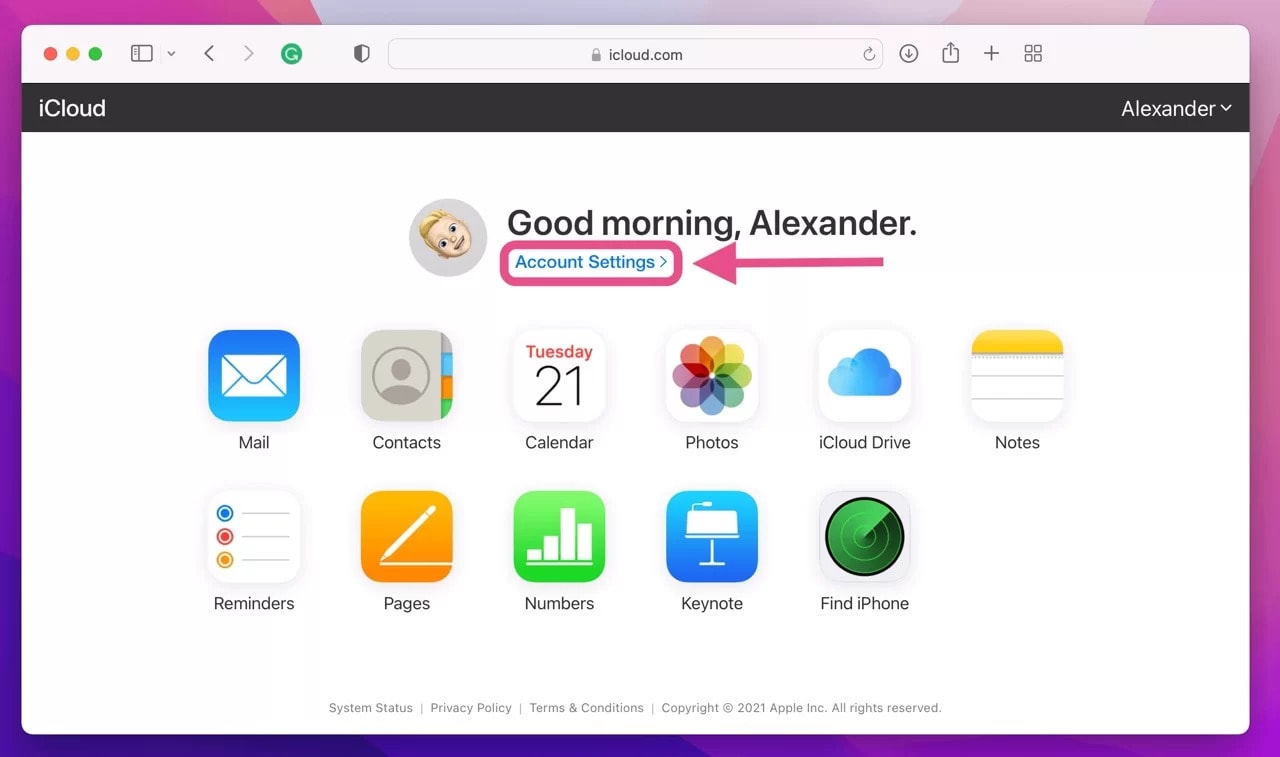
Paso 3: Desplázate hasta la parte inferior de la página y haz clic en Restaurar Archivos.
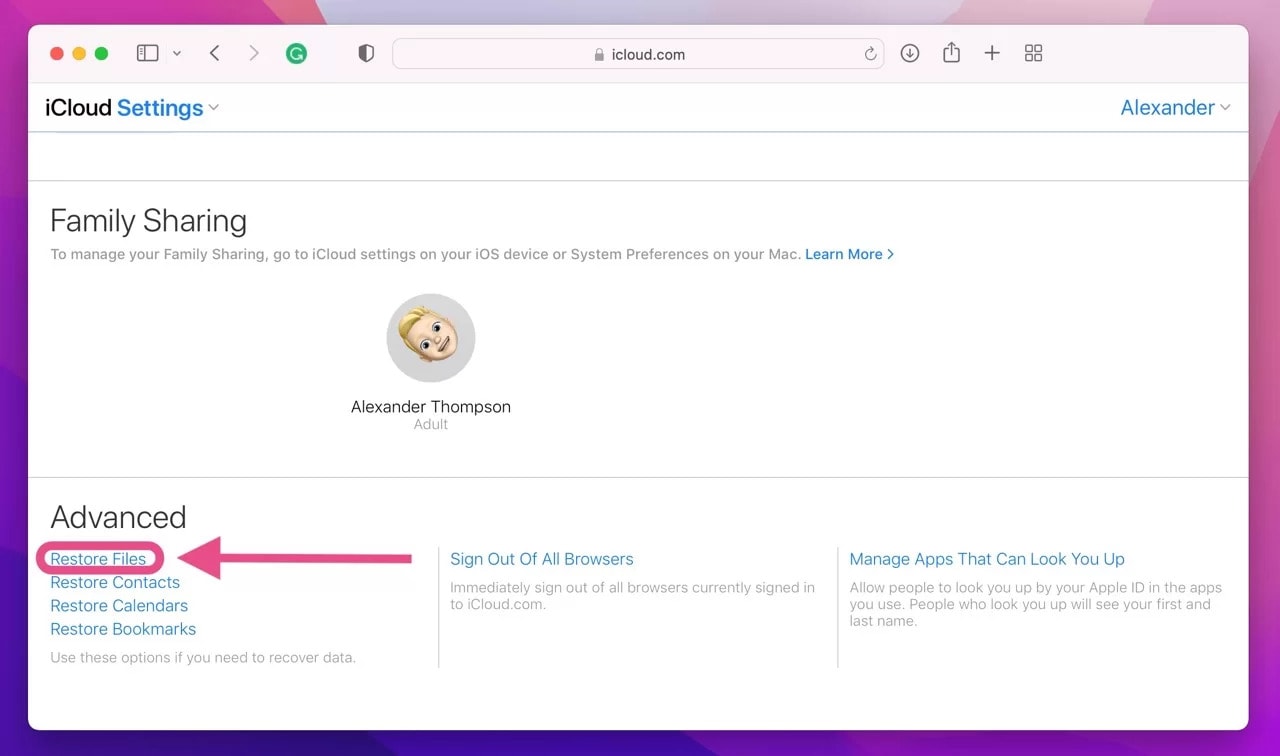
Paso 4: Busca todos los archivos que deseas restaurar. Selecciónelos y haz clic en la opción Restaurar.
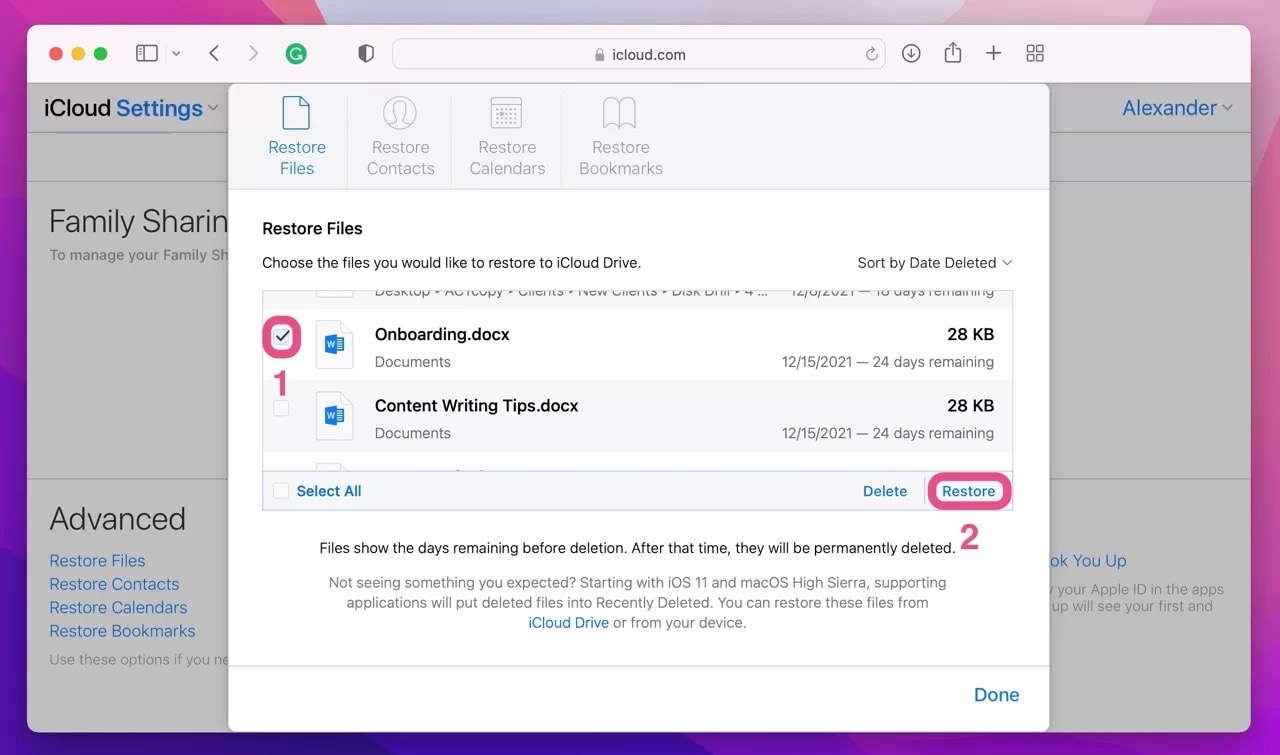
Dropbox
Dropbox es otra excelente copia de seguridad en la nube para dispositivos Mac. Puedes configurar tu dispositivo con Dropbox, y todas las copias de seguridad se iniciarán automáticamente. Por lo tanto, se almacenarán todos los archivos y carpetas.
Debes seguir los pasos que se indican a continuación para recuperar un documento de Word en Mac utilizando Dropbox:
Paso 1: Visita dropbox.com e inicia sesión con tu cuenta registrada.
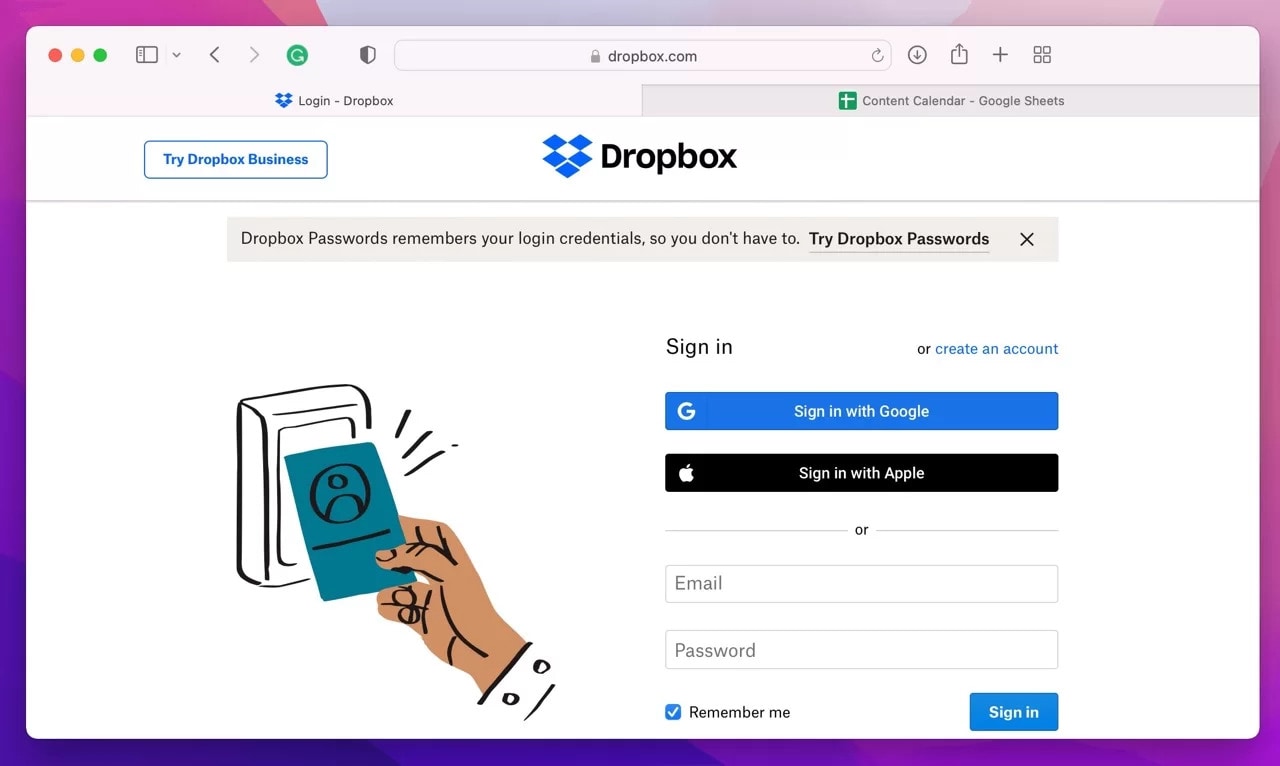
Paso 2: Busca el archivo que va a sustituir por la nueva versión.
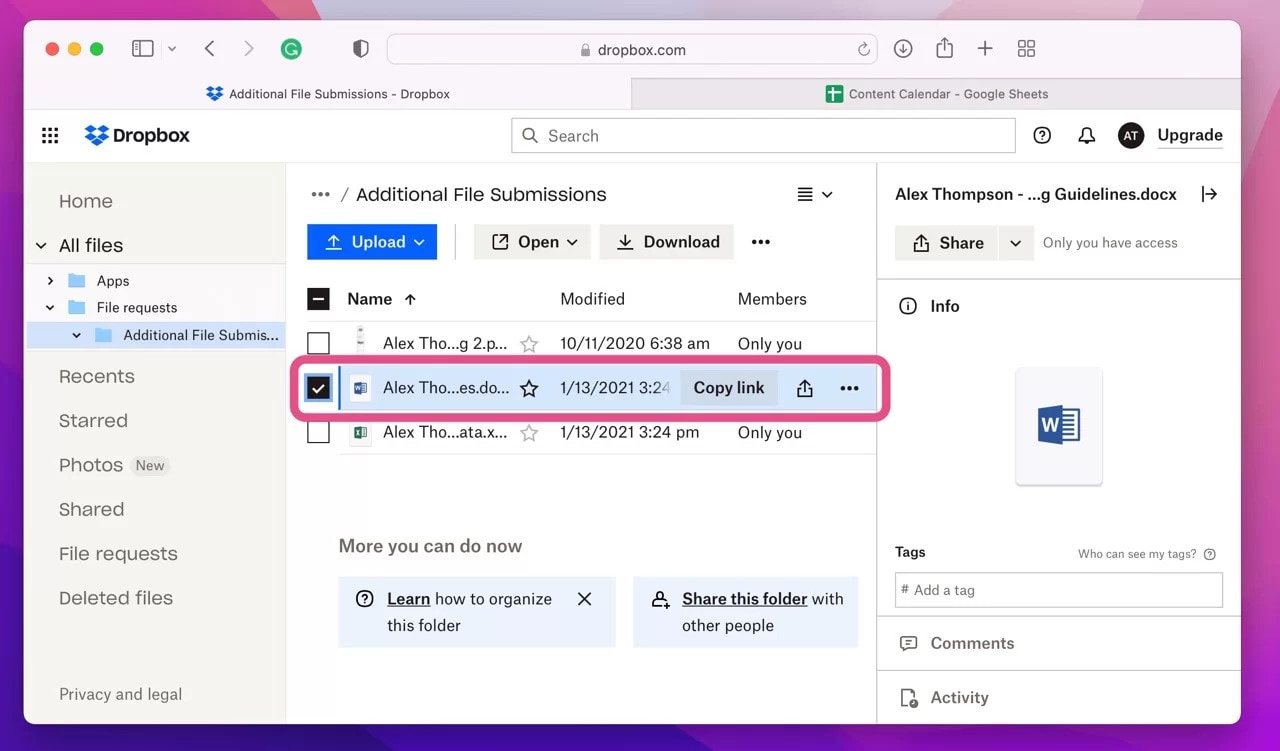
Paso 3: Haz clic en los tres puntos horizontales situados junto al archivo y elige la opción Historial de Versiones.
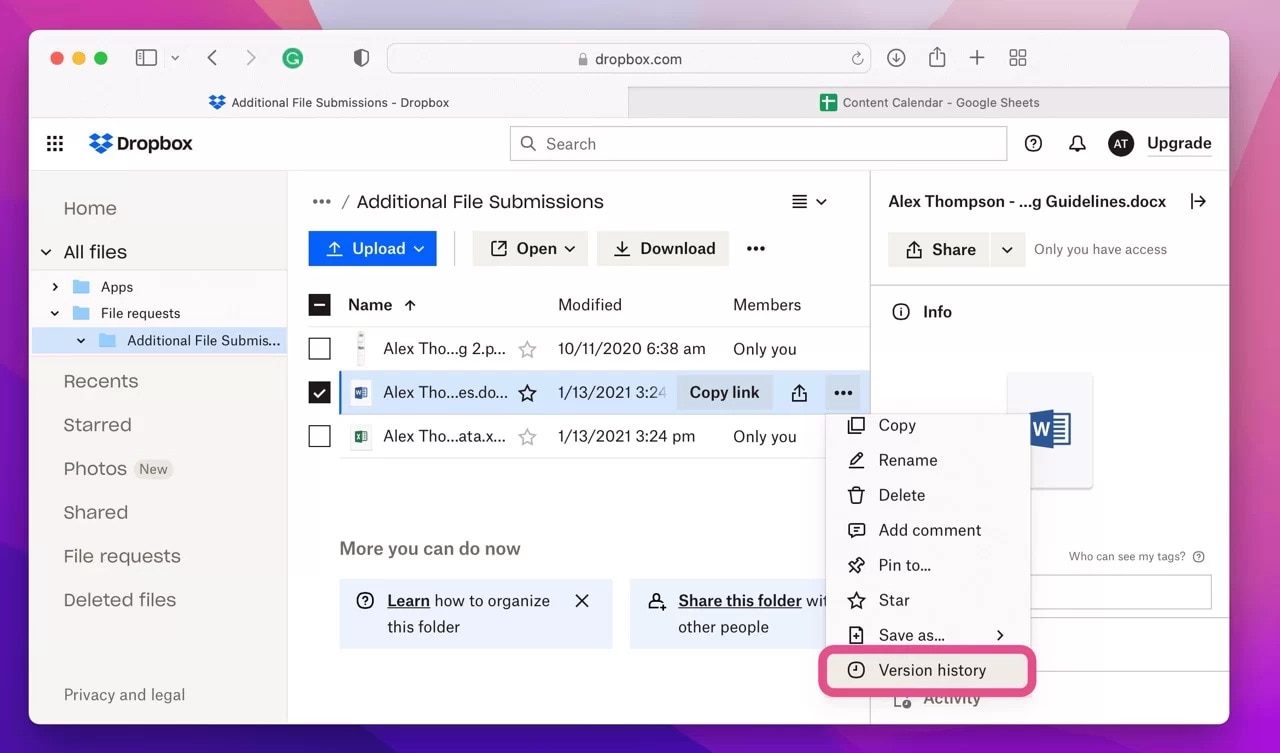
Paso 4: Recorre todas las opciones y selecciona el historial de versiones que deseas restaurar.
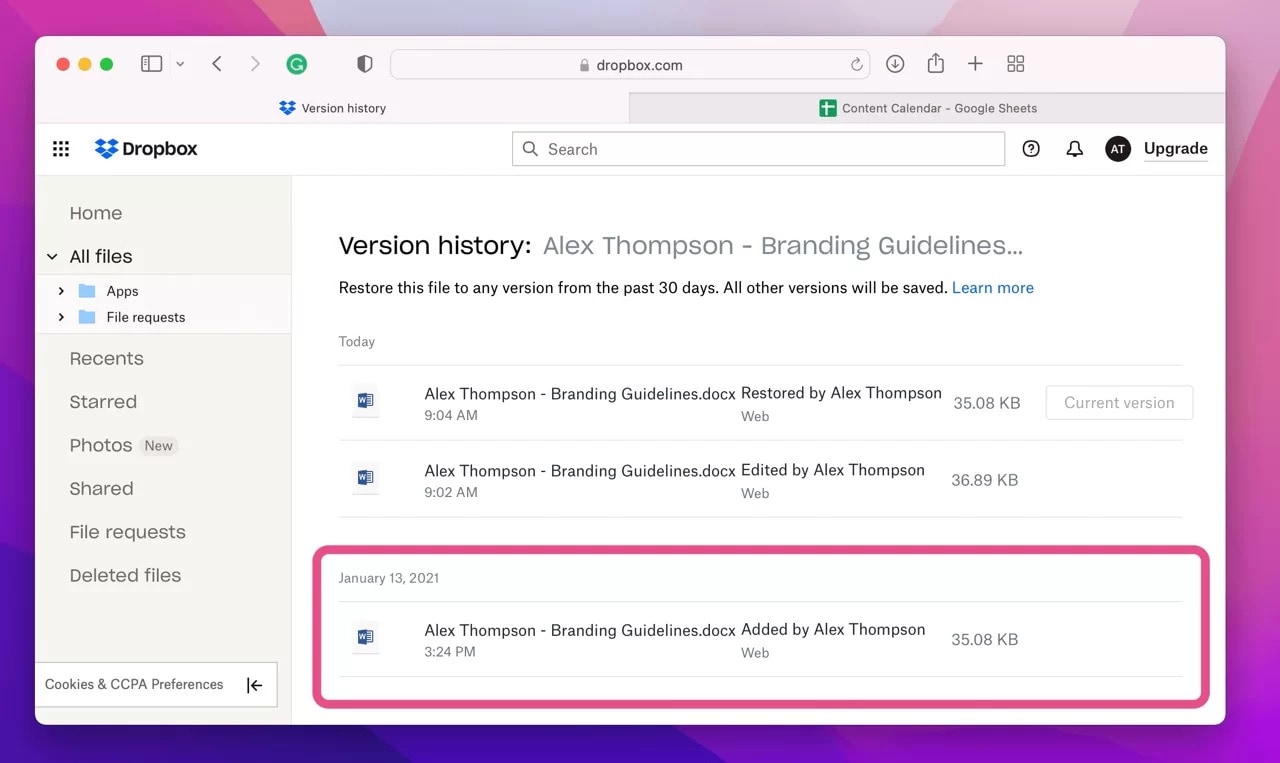
Paso 5: Haz clic en Restaurar para la versión en particular.
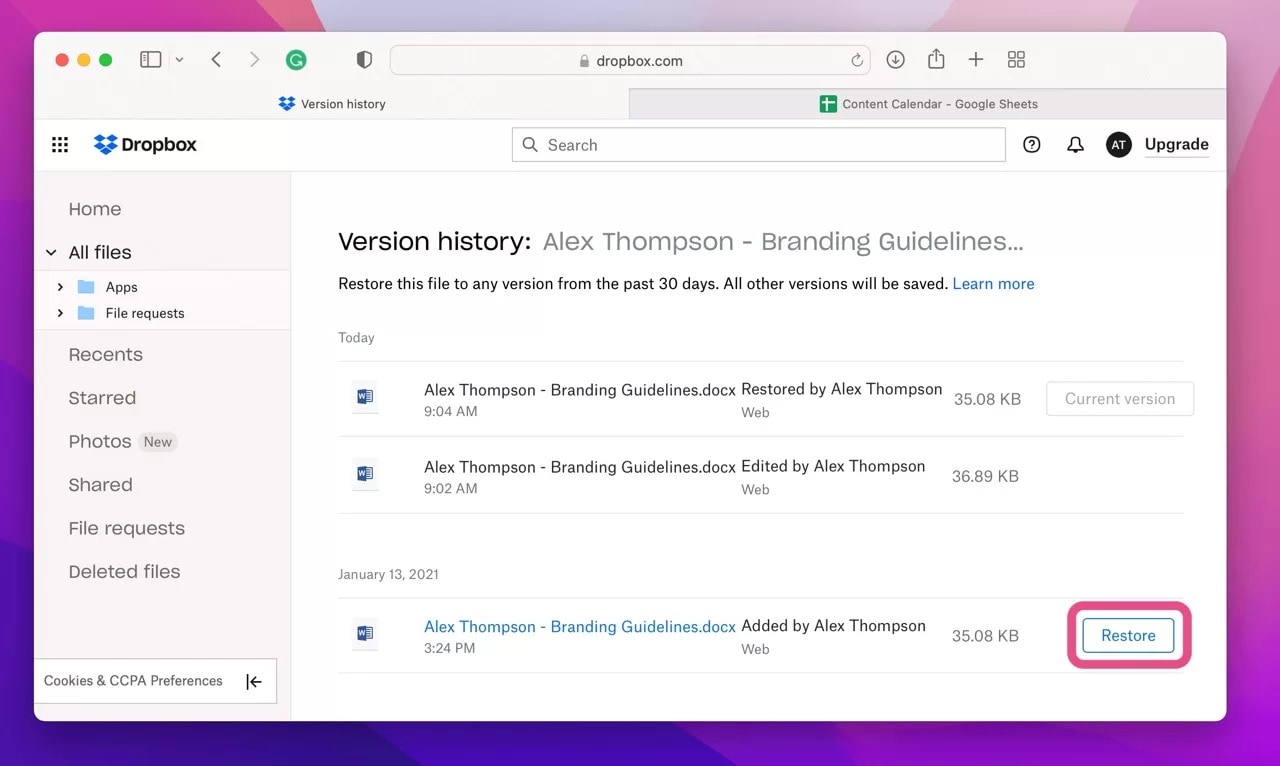
Paso 6: Se te pedirá que confirmes si deseas restaurar la versión. Haz clic en Restaurar.
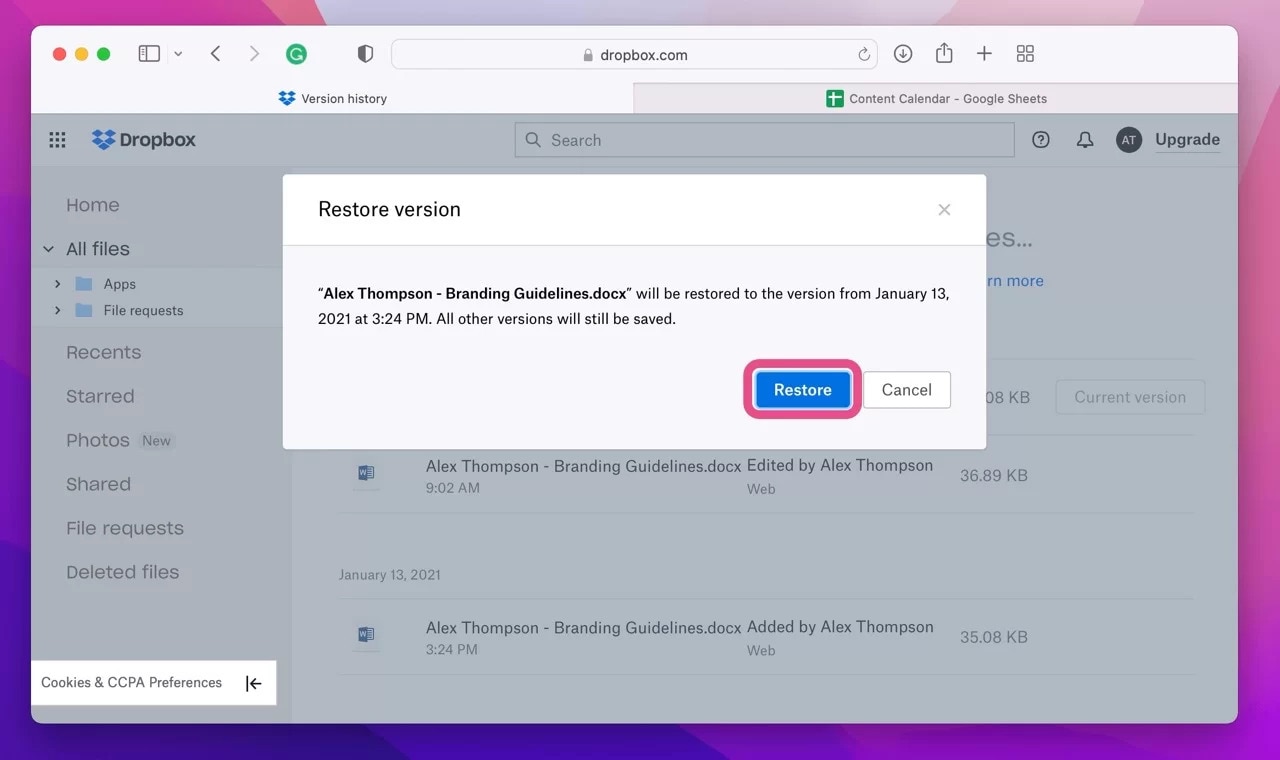
Paso 7: Se te redirigirá al panel de control principal. En la pantalla aparecerá una confirmación de la restauración.
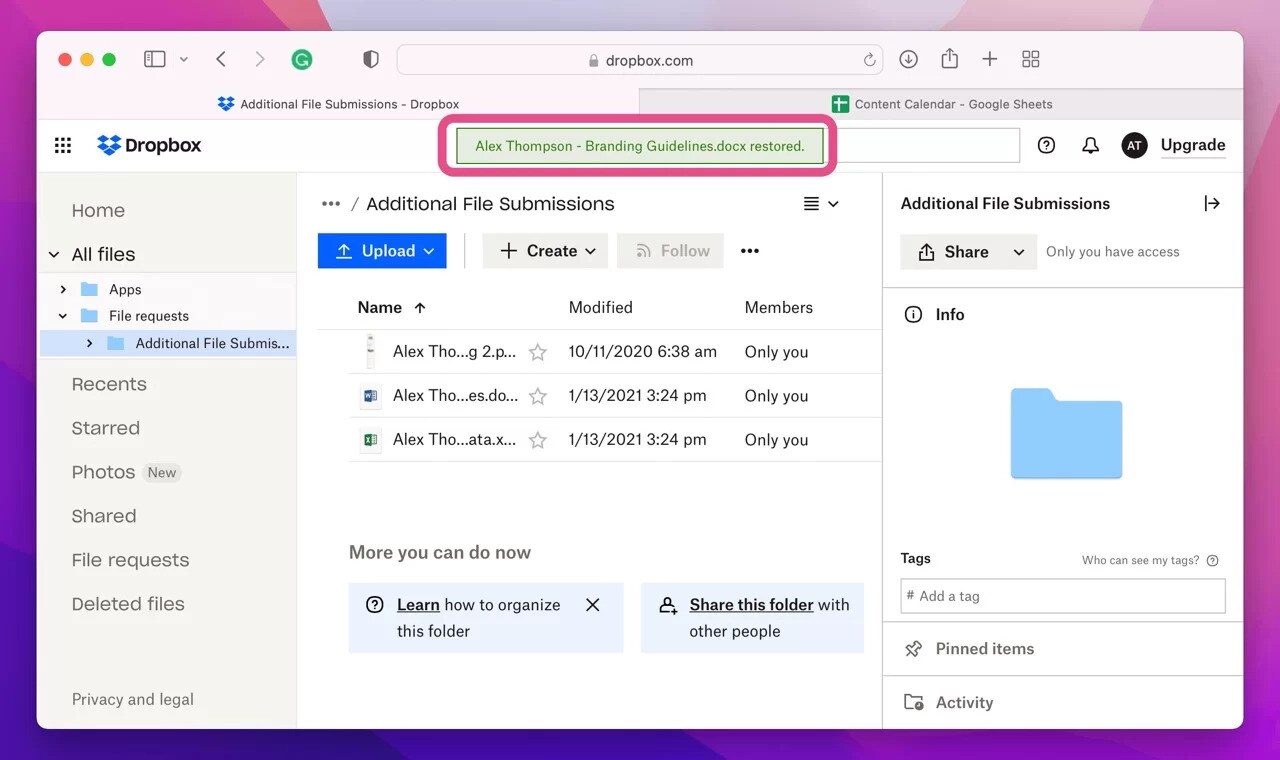
Google Drive
Abierto por Google como una plataforma de almacenamiento en la nube, Google Drive puede ser beneficioso para recuperar un documento de Word. Puedes programar la sincronización de las copias de seguridad según tus preferencias. Sigue los pasos que se indican a continuación para utilizar Google Drive para recuperar archivos reemplazados en Mac:
Paso 1: Visita el sitio web oficial de Google Drive e inicia sesión con tu cuenta de Google.
Paso 2: Se te mostrarán todos los archivos en el panel principal. Haz clic en un archivo y selecciona el historial de versiones del archivo.
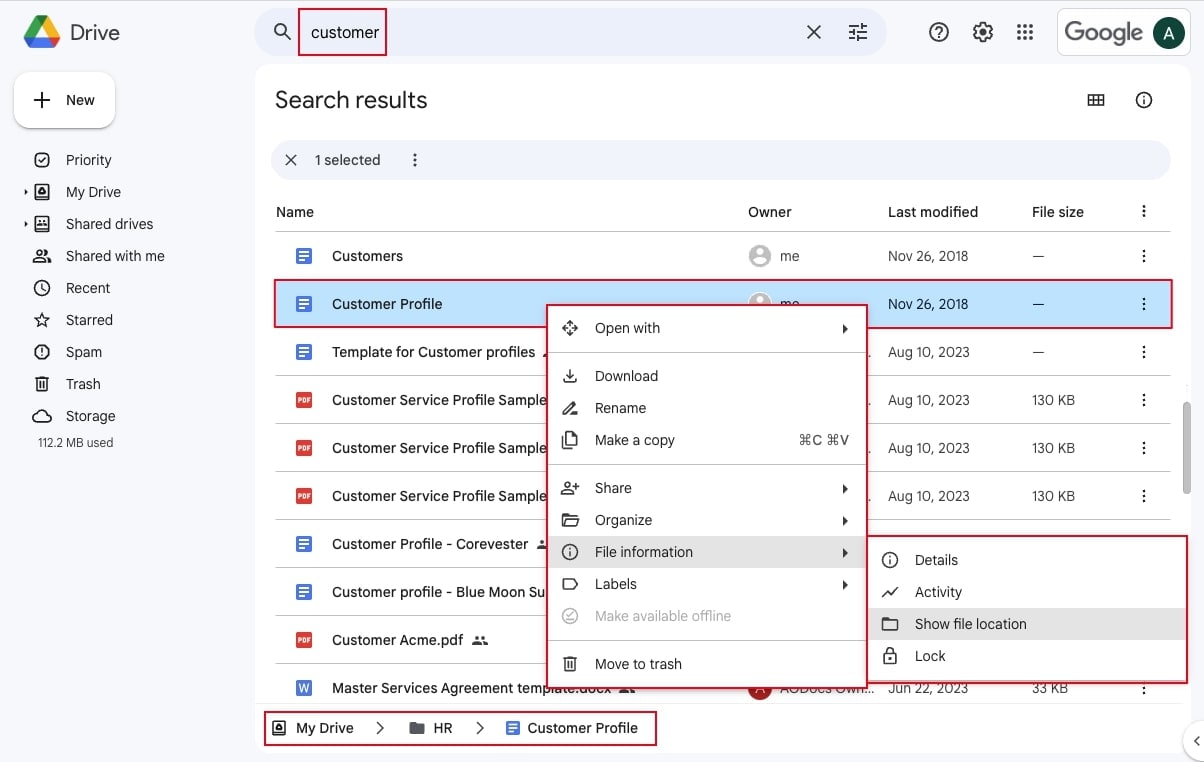
Paso 3: Revisa el historial del archivo en todas sus versiones y haz clic en la que quieras restaurar.
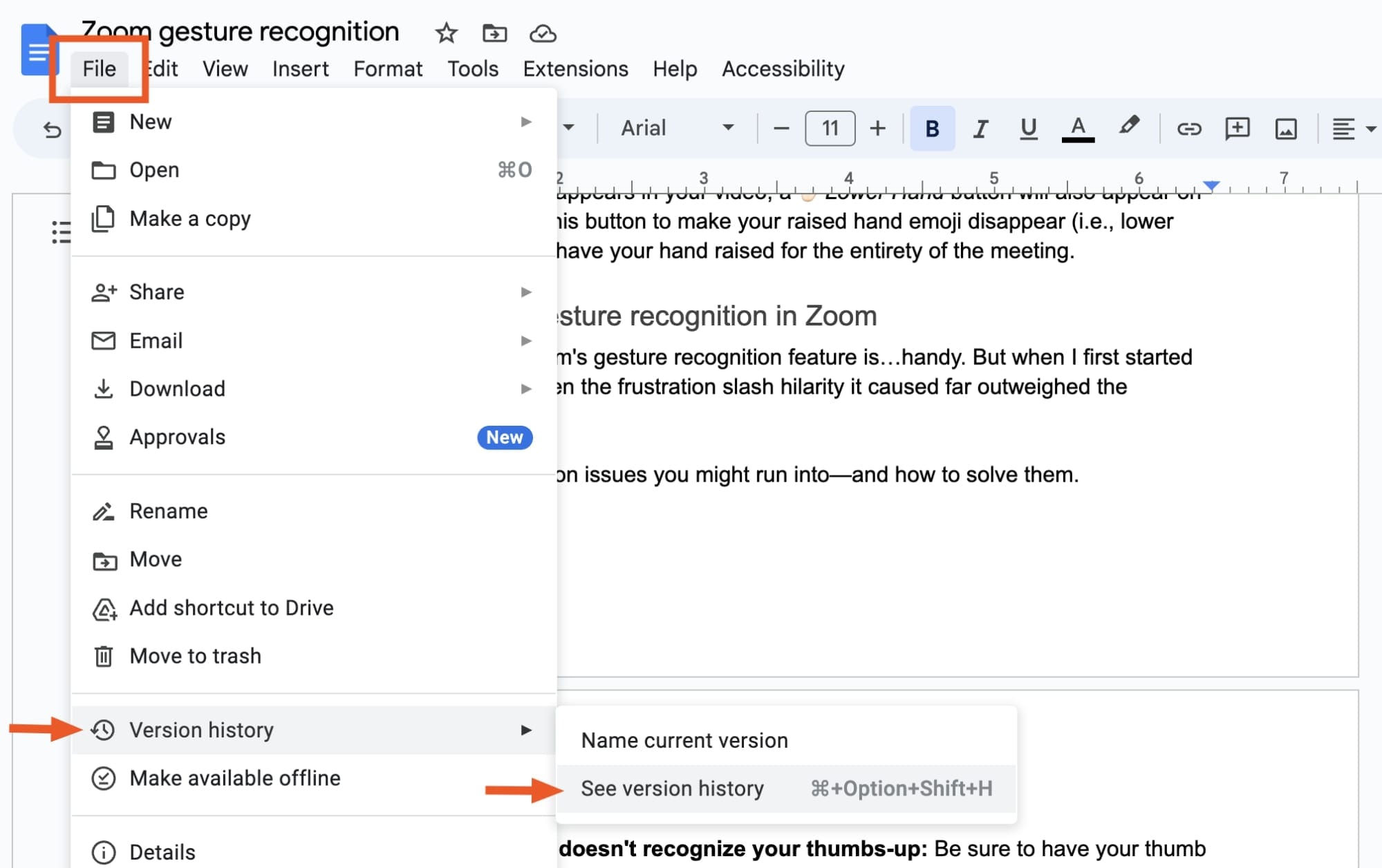
Paso 4: Haz clic en la opción Restaurar esta versión.
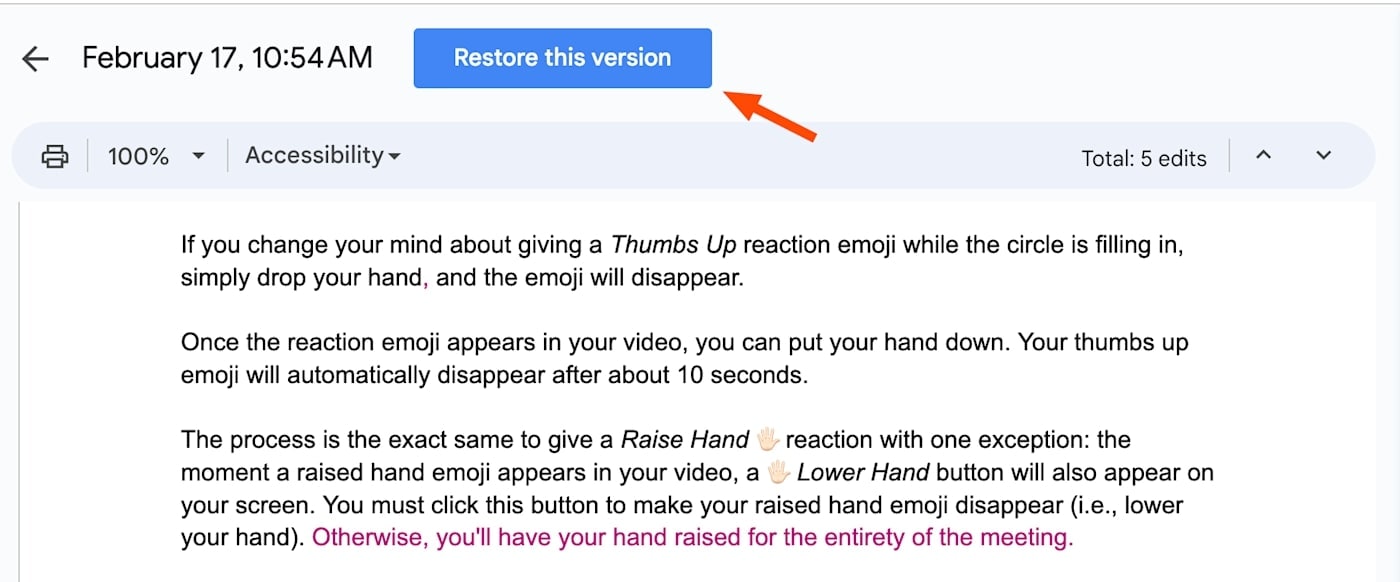
Paso 5: Confirma tu elección haciendo clic finalmente en Restaurar.
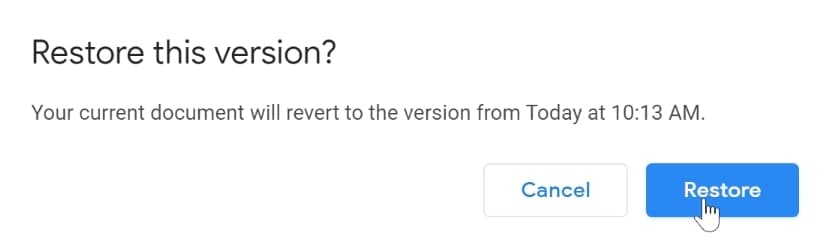
Forma 3: Funciones Integradas de las Aplicaciones
Mac tiene algunas aplicaciones integradas que pueden ayudar a recuperar archivos reemplazados o sobrescritos. Utiliza estos métodos sólo si los anteriores no han funcionado.
Word/Excel
MS Word y Excel son programas muy eficientes y populares para restaurar documento de Word reemplazado. Varios profesionales lo utilizan. Por lo tanto, puedes seguir los pasos que se indican a continuación para recuperar un documento de Word en Mac:
Paso 1: Abre el documento que deseas restaurar a la versión anterior.
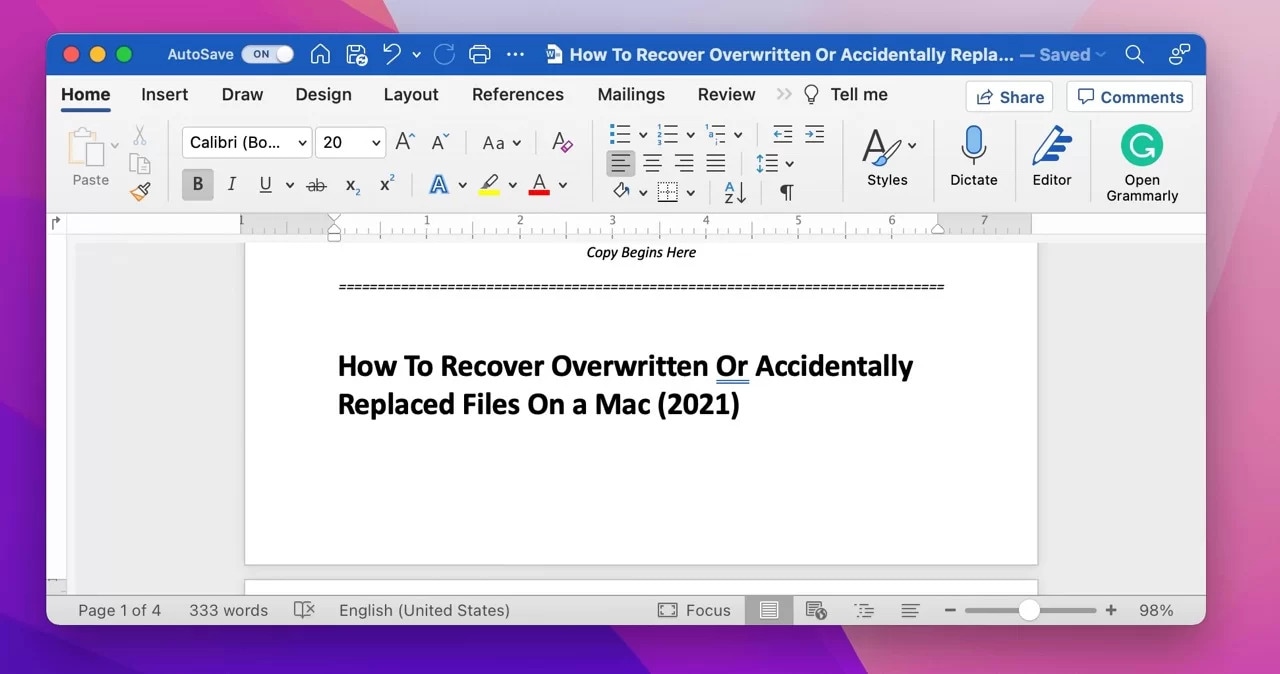
Paso 2: En la barra de menús, haz clic en Archivo. A continuación, elige la opción Examinar el historial de versiones.

Paso 3: Navega por todas las versiones y selecciona la que va a restaurar haciendo clic en la barra lateral Historial de versiones. Elige la opción Abrir Versión.
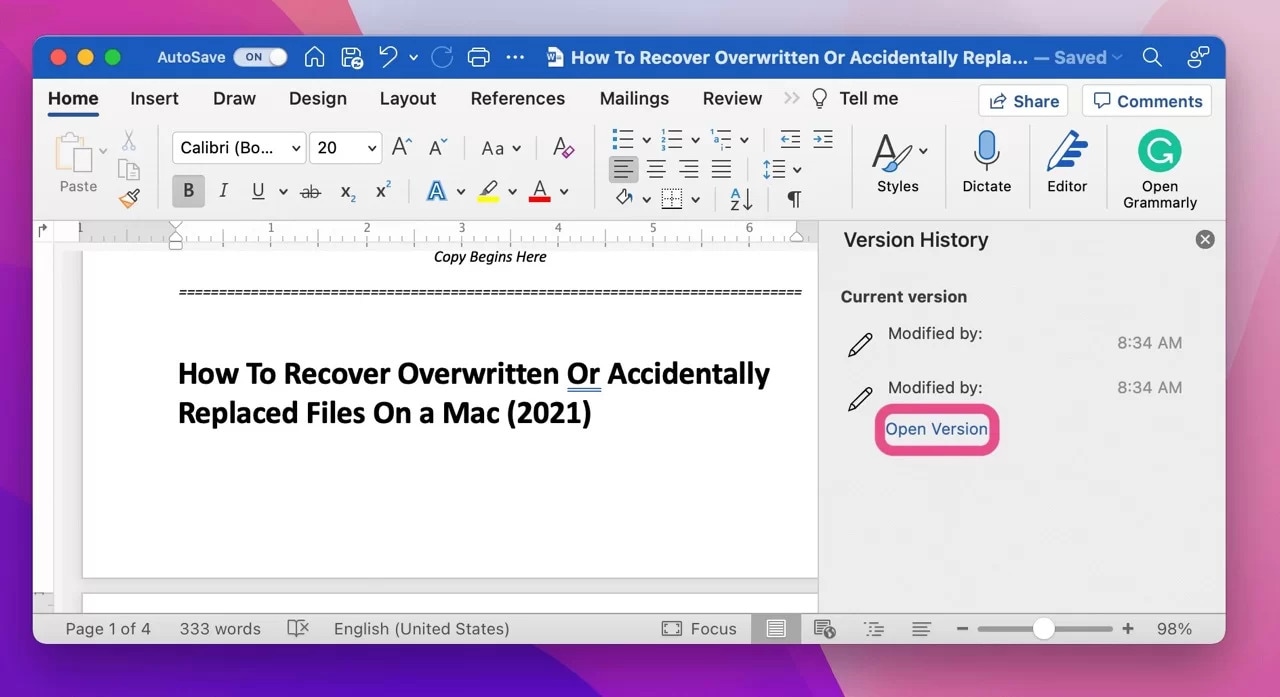
Paso 4: Ahora, tienes la opción de restaurar la versión anterior haciendo clic en Restaurar o comparar las diferencias entre ambas versiones.
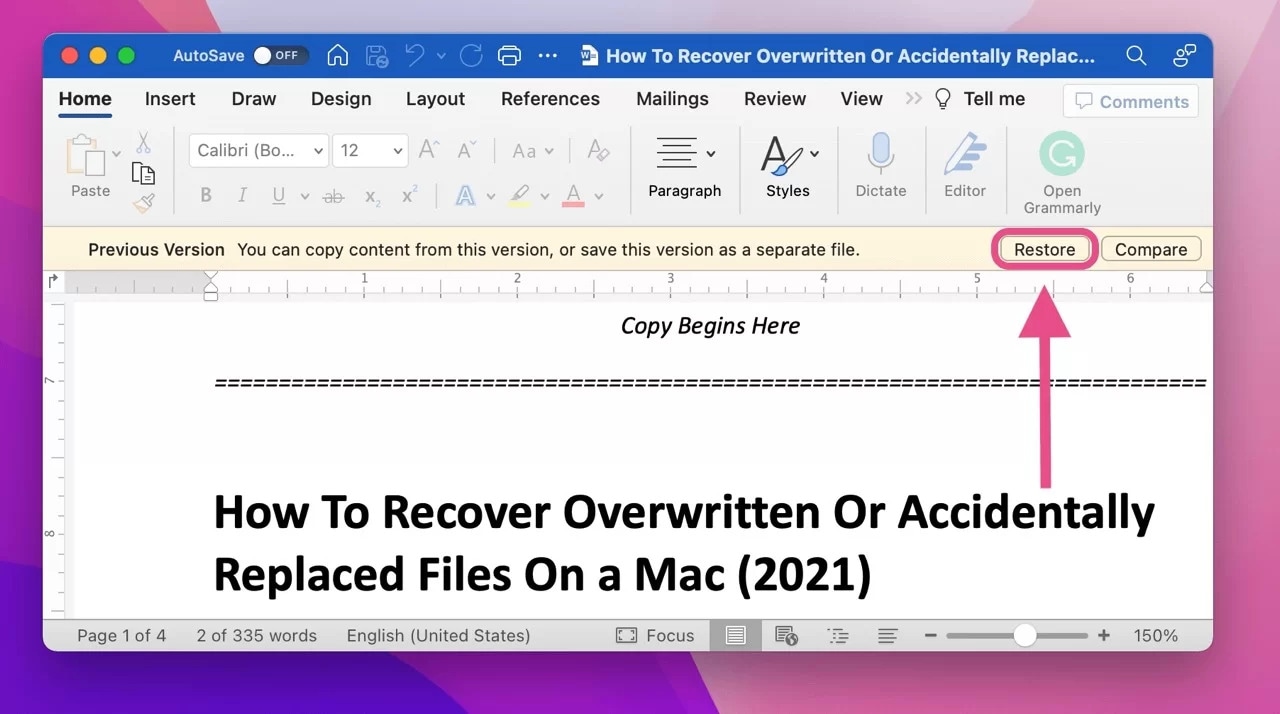
Pages y Number
Pages y Number es igualmente eficaz para la recuperación de documentos de Word. He aquí cómo recuperar un documento Word utilizando Pages y Number para Mac:
Paso 1: Abre cualquier aplicación de Apple como Pages o Numbers.
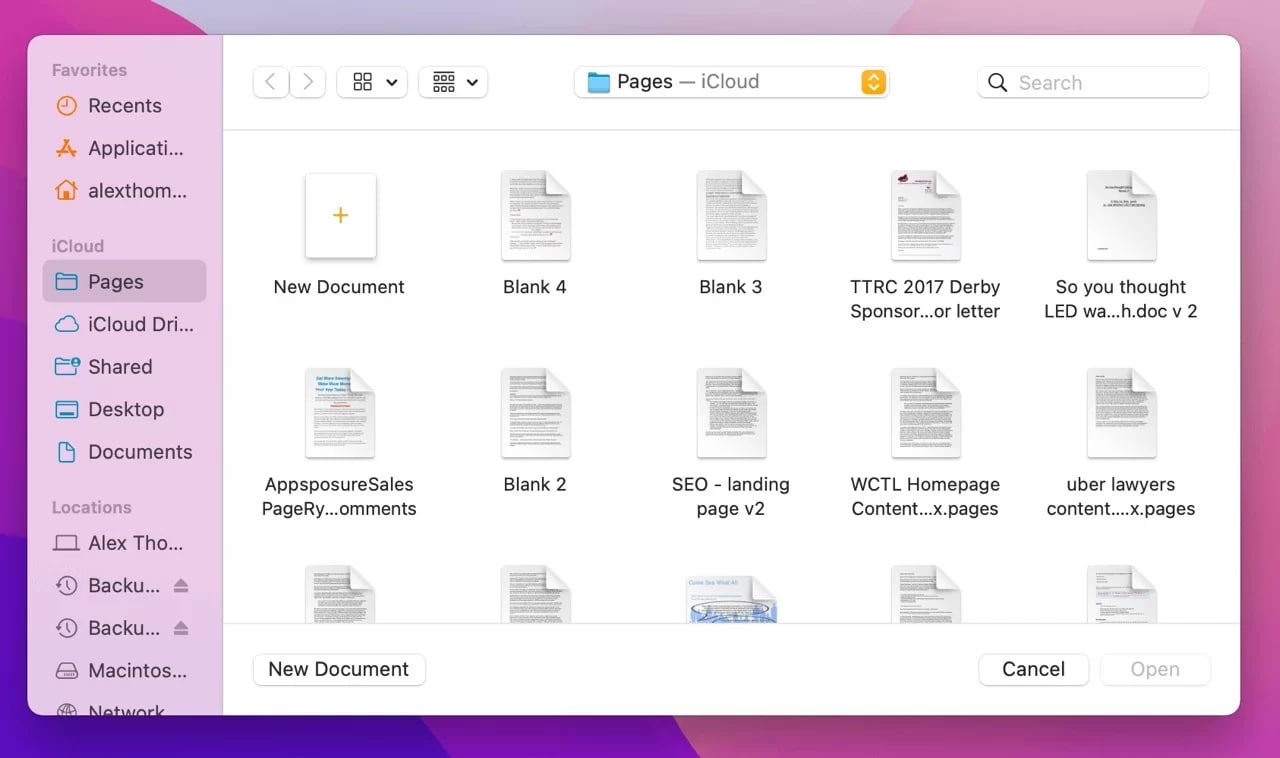
Paso 2: Abre el documento que deseas restaurar.
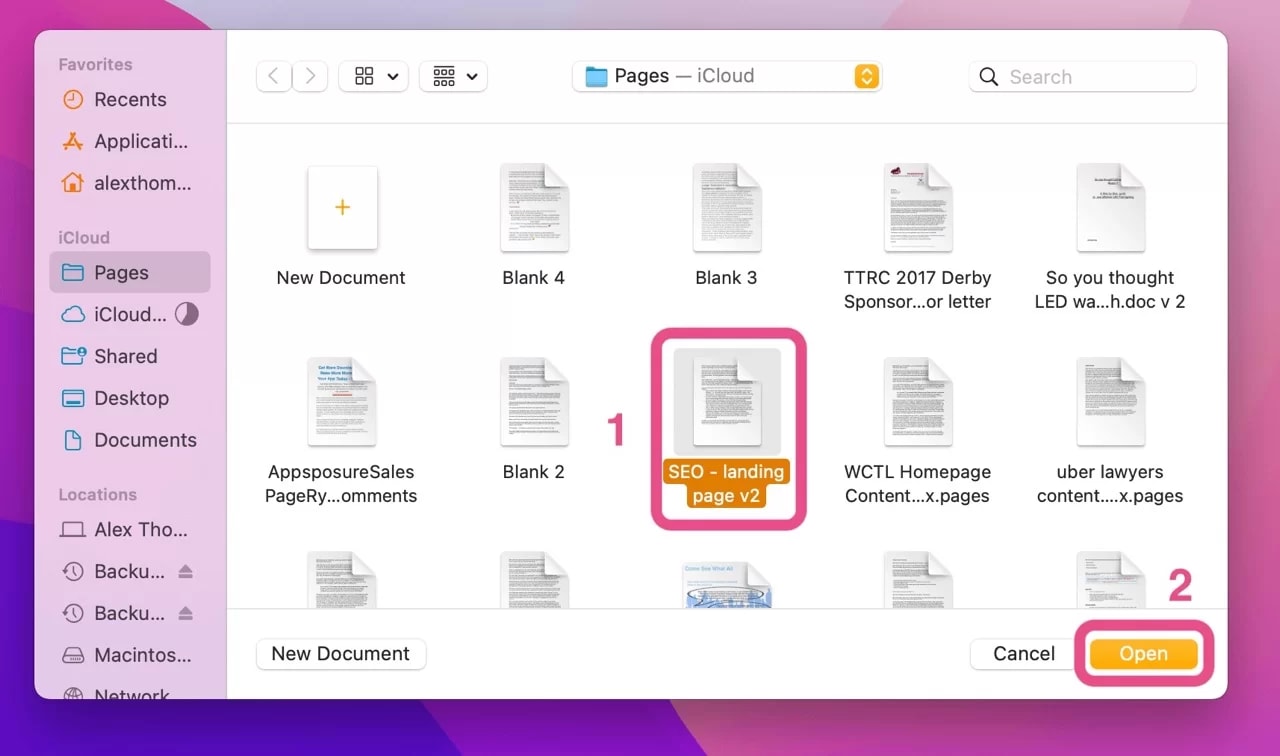
Paso 3: En la opción Archivo de la barra de menús, selecciona Revertir a. De las opciones disponibles, haz clic en Examinar Todas las Versiones.
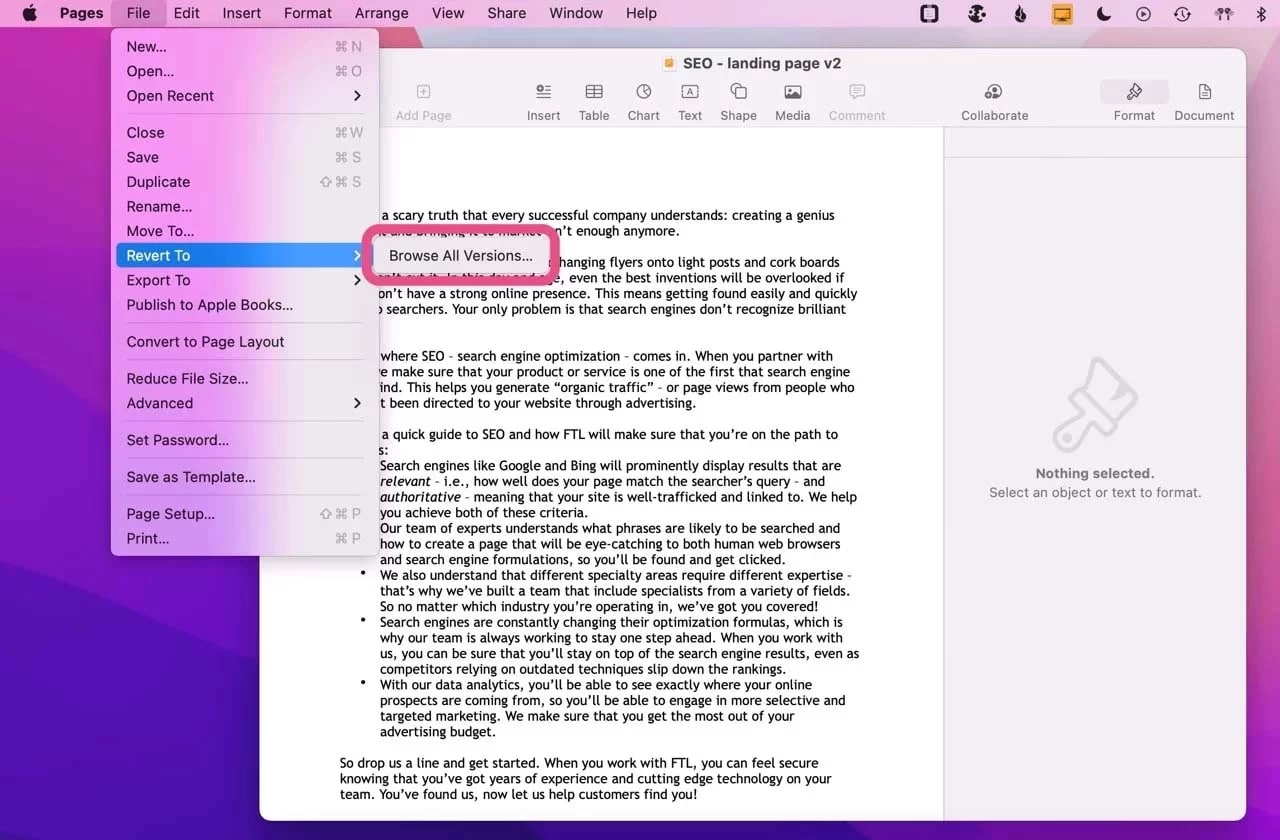
Paso 4: Aparecerá la línea de tiempo de todas las versiones, similar a Time Machine. Puedes consultarlas todas haciendo clic en las flechas siguientes o a través de las ventanas de fondo.
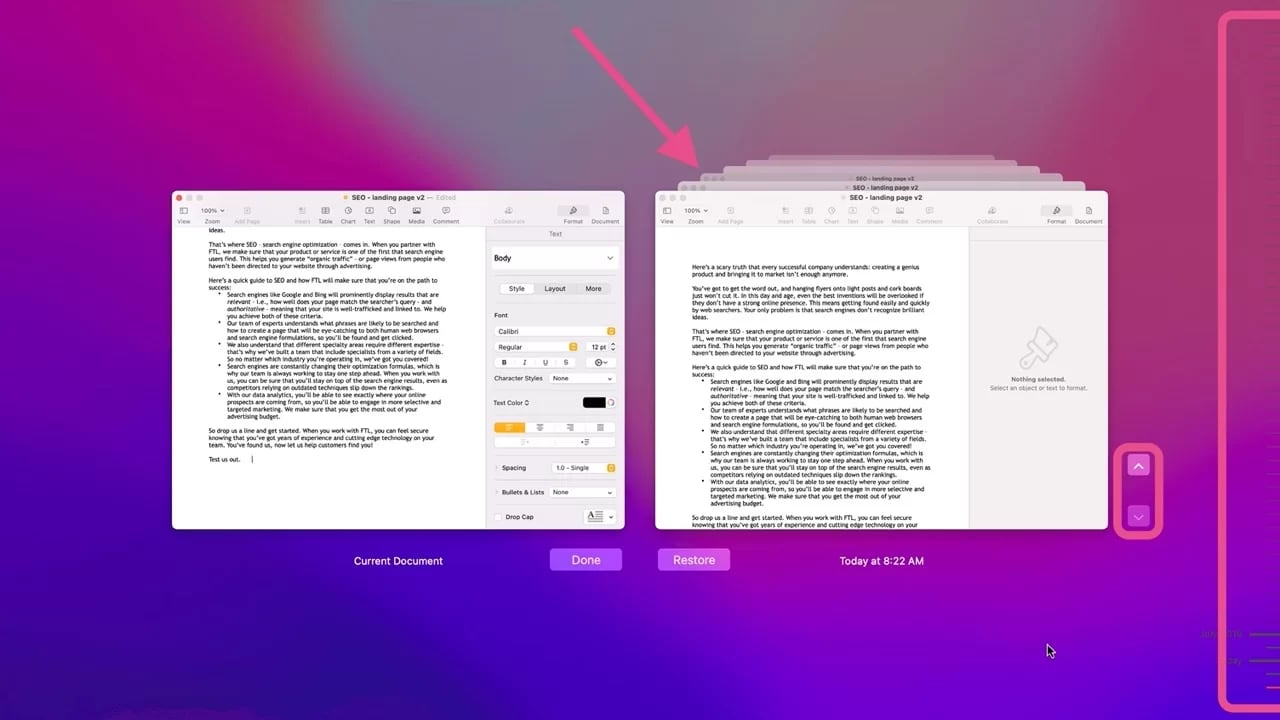
Paso 5: Localiza la versión que deseas restaurar. A continuación, haz clic en la opción Restaurar documento.
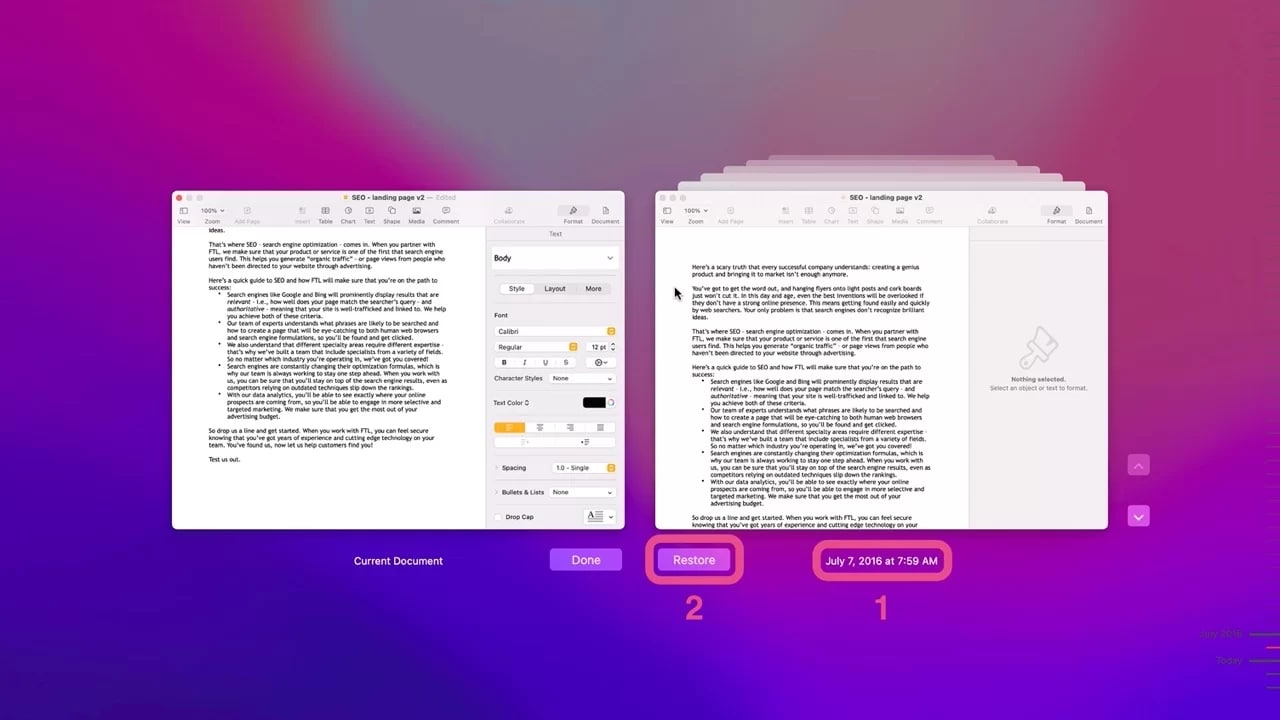
Parte 3: Recuperar con el Software de Recuperación de Datos: Wondershare Recoverit
Puedes iniciar la recuperación de documentos de Word utilizando software confiable como Wondershare Recoverit. Wondershare Recoverit es una herramienta de recuperación de datos de alta calidad que utiliza algoritmos avanzados para recuperar datos. El software es capaz de recuperar diferentes tipos de datos, como imágenes, archivos, documentos de Word, videos y más. Tiene una interfaz muy fácil de usar.
Wondershare Recoverit tiene dos modos: Escaneo Rápido y Escaneo Avanzado. Si tu archivo no se recupera en el modo de Escaneado Rápido, puedes utilizar la función de Escaneado Avanzado para recuperar los archivos correspondientes. Wondershare Recoverit está disponible para descargar gratis para dispositivos Windows y Mac.
Recuperación de Datos Software viene con una amplia gama de funciones que ayudan en la recuperación de datos más rápido y mejor. Si has formateado el sistema o perdido archivos a través de tarjetas SD dañadas, el software Recoverit Recuperación de Datos puede ayudarle a recuperar un documento de Word reemplazado.
Sigue los pasos que se indican a continuación para entender cómo recuperar un documento de Word reemplazado utilizando Wondershare Recoverit:
Paso 1: Descarga e instala Wondershare Recoverit en tu sistema. Una vez descargado, abre el programa. Selecciona dónde estaban almacenados los archivos dañados en la opción Discos Duros y Ubicaciones.

Paso 2: Una vez seleccionado el archivo, Wondershare Recoverit comenzará a escanear el disco duro. Haz clic en Escanear para iniciar el proceso de escaneado. Dependiendo del tamaño de los archivos, el proceso de escaneado llevará su tiempo.

Paso 3: Recoverit mostrará todos los resultados en el panel de control. Previsualiza todos los archivos y haz clic en Recuperar para todos los archivos de documento de Word que desees recuperar. La función de vista previa te permitirá revisar todos los archivos antes de guardarlos.

Conclusión
Ahora que sabes cómo recuperar un documento de Word reemplazado, no tendrás que preocuparte si lo pierdes. Debes elegir el software y el método adecuados para recuperar los archivos sustituidos o perdidos. Wondershare Recoverit es uno de los métodos más rápidos y confiables para restaurar el documento de Word reemplazado. Recoverit desempeñará un papel esencial en la recuperación de los archivos, tanto si el documento está dañado como si se ha perdido. Además, no supone ningún riesgo para la seguridad de los datos, lo cual es maravilloso.
Preguntas Frecuentes
-
1. ¿Cómo puedo recuperar un documento de Word reemplazado en Windows?
Puedes recuperar el documento de Word reemplazado desde la función Recuperar documentos no guardados en Windows. También puedes utilizar la función Versiones Anteriores del Explorador de Windows para recuperar la versión anterior de un archivo concreto. -
2. ¿Es posible restaurar una versión anterior de un archivo de Word en Mac?
Sí, puedes restaurar una versión anterior de un archivo de Word en Mac mediante la función Revertir a. La función Volver a está disponible en la sección Archivos. Puedes examinar todas las versiones y revisar las que deseas recuperar. -
3. ¿Puedo utilizar un software de recuperación para recuperar un documento de Word sobrescrito?
Puedes utilizar el software de recuperación para recuperar un documento de Word sobrescrito. Wondershare Recoverit es una gran herramienta para iniciar la recuperación de un documento de Word sobrescrito.